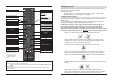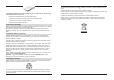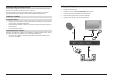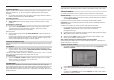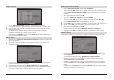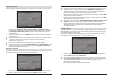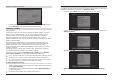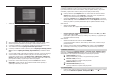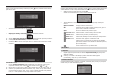User manual
Odkazy a!b!c apod., které se následn! zobrazují, se týkají schématu na p•edchozí stránce.
4.1 Sí•ová p•ípojka
Digitální p•ijíma• by se m!l p•ipojit do elektrické sít! teprve po úplném p•ipojení se všemi
p•íslušnými komponenty. Tím se vylou•í poškození digitální p•ijíma•e nebo ostatních
komponent.
a Po provedení všech p•ipojení dle výše uvedených bod• p•ipojte elektrickou zástr•ku
p•ijíma•e do elektrické zásuvky 230 V / 50–60 Hz.
4.2 Vn!jší jednotka
b Vstup!LNB digitálního p•ijíma•e p•ipojte vhodným koaxiálním kabelem s vn!jší
jednotkou.
4.3 P•ipojení k televizoru
c Spojte p•ijíma• (výstup!HDMI) a televizor (výstup HDMI) pomocí kabelu HDMI.
Je-li váš televizor vybavený odpovídajícím zp•sobem, p•epíná se p•i zapnutí
digitálního p•ijíma•e automaticky na vstup HDMI.
Alternativní •ešení:
d SCART kabelem p•ipojte p•ijíma• (do!zdí"ky!SCART-TV) a televizní p•ijíma• (do
zdí•ky SCART).
Pokud je televizní p•ijíma• vybavený p•íslušným zp•sobem, p•epne se automaticky p•i
zapnutí digitálního p•ijíma•e do režimu AV a tím na p•íjem satelitního signálu. Pop•.
m•že být nutné p•izp•sobit druh signálu na televizní p•ijíma•.
4.4 Zesilova" HiFi/Surround
Nejlepší možné kvality zvuku dosáhnete, když digitální p•ijíma• p•ipojíte na HiFi / surround
zesilova•.
4.4.1 Digitální
e Pokud je zesilova•, který si p•ejete p•ipojit, vybavený p•íslušným elektrickým nebo
optickým vstupem, tak p•ipojte zdí•ku AUDIO!OUT!DIGITAL!elektrický!výstup k
elektrickému, pop•. optickému vstupu zesilova•e.
V závislosti na každé vysílací stanici jsou k dispozici snímací frekvence o 32, 44,1 a 48 kHz.
Tento výstup také poskytuje signál Dolby Digital, pokud se vysílá.
4.4.2 Analogický
e Zdí•ky Cinch Audio!R!a Audio!L digitálního p•ijíma•e p•ipojte pomocí vhodného
kabelu se vstupem HiFi zesilova•e. (nap•. CD nebo AUX;
pozor vstup Phono je nevhodný%).
4.5 USB zdí•ka
USB zdí•ka slouží k aktualizaci provozního softwaru a k p•enosu dat. Navíc máte p•es
funkce p•ehrávání MPEG, MP3, pop•. JPG p•ístup k dat•m ve formátech MPEG, MP3, pop•.
JPG na USB pam!&ovém médiu. Do zdí•ky USB m•žete vložit také Dongle WLAN, nap•.
adaptér USB-WLAN spole•nosti TechniSat (výr. •. 0000/3633), a tak p•ijíma• zapojit do své
stávající WLAN sít!.
9
4.6 Sí•ová zdí•ka (RJ45)
USB zdí•ka slouží k aktualizaci provozního softwaru a k p•ehrávání snímk•, hudby a film•.
5 První instalace
Po pro•tení bezpe•nostních pokyn• a p•ipojení p•ístroje m•žete nyní p•ístroj zapnout.
Zapnutí p•ístroje
> Pokud se p•ístroj nachází v pohotovostním režimu, m•žete p•ístroj zapnout stisknutím
tla•ítka Zapnout/Standby.
P•i prvním uvedení do provozu p•ístroje se automaticky spouští instala•ní asistent
AutoInstall. Pomocí instala•ního asistenta lze snadno provést nejd•ležit"jší nastavení
digitálního p•ijíma•e.
V každém kroku instalace se zobrazí vysv"tlení, jaká nastavení lze provést.
> První instalaci lze p•erušit v Úvodním okn" Instala•ního asistenta stisknutím
erveného funk•ního tla•ítka. P•ístroj se poté spustí ve standardní
p•edprogramované verzi.
V následujících krocích instalace lze provedená nastavení p•ijmout stisknutím tla•ítka
OK a následn" p•ejít k dalšímu kroku instalace.
Stisknutím tla•ítka Zp$t lze p•epnout zp"t k p•edchozímu kroku instalace, a tak
kdykoliv opravit p•ípadná chybná nastavení.
Zde!uvedený!postup!první!instalace!slouží!jen!jako!p"íklad.
P•esný pr•b"h první instalace závisí na vámi provedených nastaveních. Postupujte proto
p•esn" podle pokyn• na obrazovce.
Jazykové nastavení ovládání
> P•i spušt"ní Instala•ního asistenta se nejprve zobrazí okno volby Jazykového!
nastavení!ovládání.
> Pomocí šipkových!tla ítek ozna•te požadovaný jazyk ovládání.
Podle výb"ru se automaticky nastaví preferované jazykové nastavení pro zvukový
režim.
> Potvr•te pomocí zeleného funk•ního tla•ítka P"ijmout, tak dojde k p•ijetí výb"ru a
vstoupíte do Lokálního nastavení.
10